PlayOnLinux adalah utiliti perisian berorientasikan antara muka pengguna grafik yang membolehkan kami melaksanakan aplikasi windows di Linux. PlayOnLinux didasarkan pada Wine, aplikasi terkenal yang membolehkan kita menjalankan dan menggunakan aplikasi Windows di Linux. Wain tidak mempunyai antara muka pengguna. Oleh itu, agak rumit untuk melakukan konfigurasi dan menjalankan aplikasi Windows menggunakan Wine. PlayOnLinux mengatasi kerumitan Wine dengan menyediakan antara muka pengguna grafik, dan anda boleh memasang aplikasi windows dengan mudah di Linux.
PlayOnLinux tersedia untuk Ubuntu 20.04 dari Pusat Perisian Ubuntu dan repositori standard. Catatan ini akan memasang PlayOnLinux pada Ubuntu 20.04 dari Pusat Perisian Ubuntu dan repositori standard.
Memasang PlayOnLinux pada Ubuntu 20.04 dari Pusat Perisian Ubuntu
Untuk memasang PlayOnLinux dari Pusat Perisian Ubuntu, buka Pusat Perisian Ubuntu dari Menu Aplikasi.
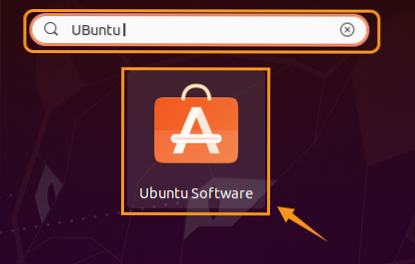
Cari PlayOnLinux.

Sekarang, klik pada aplikasi PlayOnLinux. Untuk memasang PlayOnLinux pada Ubuntu 20.04, klik pada 'Pasang'.
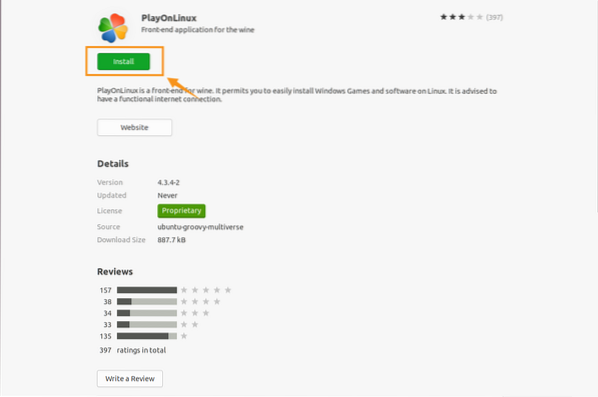
Sistem memerlukan pengesahan sebelum memulakan pemasangan. Masukkan kata laluan dan klik 'Authenticate'.
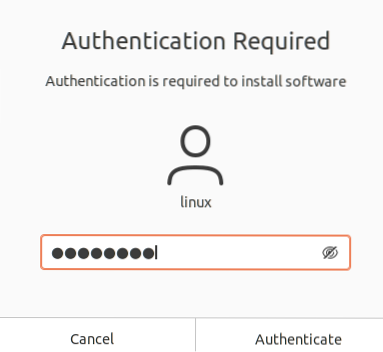
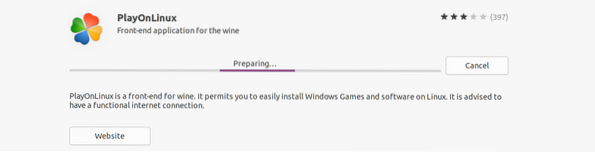
Memasang PlayOnLinux pada Ubuntu 20.04 dari repositori standard
Oleh kerana PlayOnLinux adalah aplikasi sumber terbuka, percuma, dan terbuka, ia termasuk dalam Ubuntu 20.04 repositori standard. Sebelum memasang PlayOnLinux dari repositori standard, kemas kini repositori sistem dengan arahan:
$ sudo apt kemas kini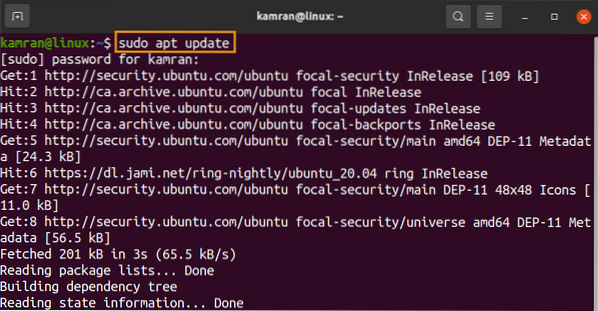
Seterusnya, pasang PlayOnLinux dengan arahan:
$ sudo apt pasangkan playonlinux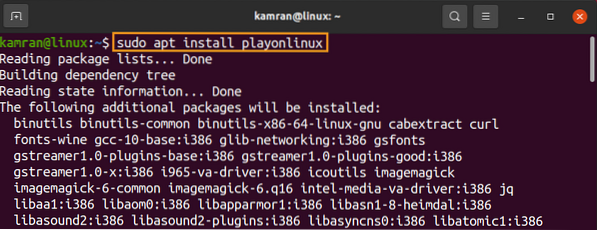
Tekan 'y' untuk terus memasang PlayOnLinux.

Apabila PlayOnLinux berjaya dipasang, sahkan pemasangannya, dan periksa versi yang dipasang dengan arahan:
$ playonlinux --versi
Hasilnya menunjukkan bahawa PlayOnLinux 4.3.4 dipasang pada Ubuntu 20 saya.04.
Lancarkan dan gunakan PlayOnLinux
Sekarang mari kita lancarkan dan gunakan PlayOnLinux. Buka Menu Aplikasi dan cari PlayOnLinux.
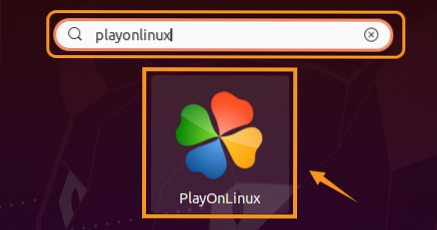
Skrin papan pemuka PlayOnLinux akan muncul. Klik pada 'Install' untuk memasang sebarang aplikasi Windows menggunakan PlayOnLinux.
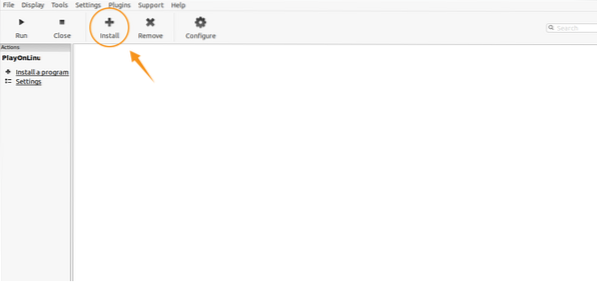
Pilih kategori yang berkaitan seperti permainan.
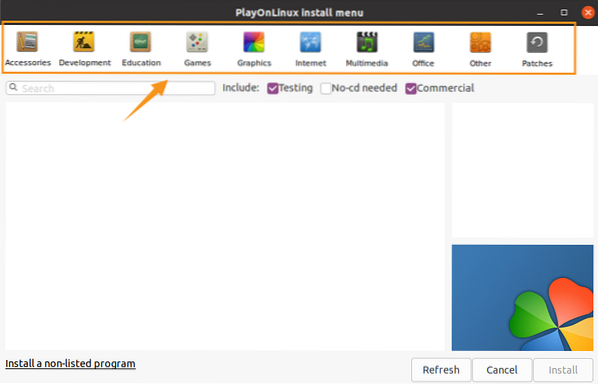
Pilih mana-mana permainan dan klik pada 'Pasang' untuk memasangnya.
Kesimpulannya
PlayOnLinux adalah utiliti perisian yang popular dan berguna yang membolehkan kami menjalankan aplikasi berasaskan Windows di Linux. Ia menggunakan Wine sebagai program backend. PlayOnLinux boleh dipasang di Ubuntu 20.04 dari Pusat Perisian Ubuntu dan repositori standard.
 Phenquestions
Phenquestions

